Como configurar seu email no Android
Precisa configurar sua conta de email no Android? Veja como aqui.
💡 Importante: A partir do Android 7 o aplicativo de email não vem mais instalado no sistema. Portanto, como solução, você pode utilizar o aplicativo do Gmail para configurar suas contas de emails.
Configurar conta de email com SSL/TLS
Configuração IMAP
Em seu Android, acesso o aplicativo padrão de E-mail. Na primeira tela, insira sua conta de email e sua senha. Após, toque em Configuração Manual.
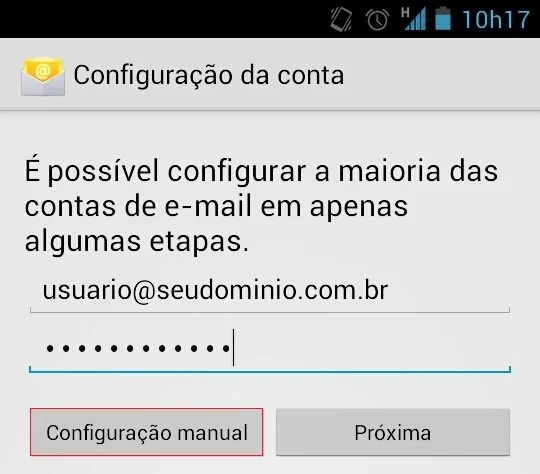
Na próxima tela, insira as configurações de entrada conforme os itens abaixo:
• Nome de usuário – Preencha sua conta de email completa
• Senha – Insira a senha da sua conta de email
• Servidor IMAP – Coloque o endereço imap.uni5.net
• Porta – Utilize a porta 993
• Tipo de Segurança – Deixe como SSL
• Prefixo do caminho IMAP – Coloque INBOX
Clique em Próxima.
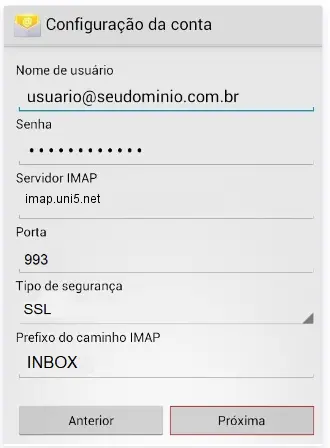
Na tela seguinte, você deve inserir as configurações de envio conforme com os itens abaixo.
• Servidor SMTP – Coloque o endereço smtp.uni5.net
• Porta – Utilize a porta 465
• Tipo de Segurança – Deixe como SSL
• Requer login – Marque a caixa
• Nome de usuário – Preencha sua conta de email completa
• Senha – Insira a senha da sua conta de email
Clique em Próxima.
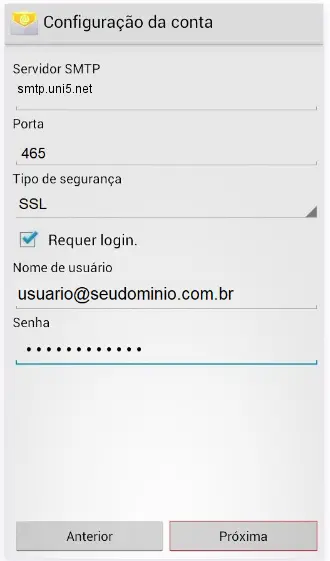
Defina as opções de notificação e recebimento de emails conforme as suas preferências. Por fim, toque em Próxima.
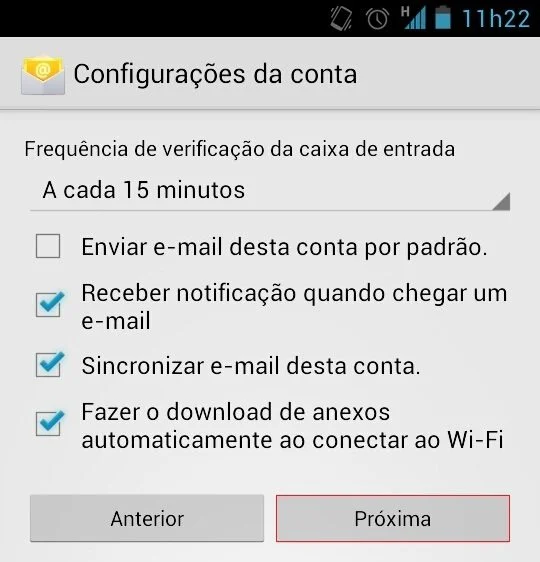
Configuração POP
Caso opte por configurar como POP, basta seguir os mesmos passos acima. A diferença é que, além de escolher como protocolo de recebimento o POP, você deve configurar o servidor de entrada e a porta da seguinte forma:
Servidor de entrada: pop.uni5.net
Porta de comunicação: 995
Configurar conta de email sem SSL/TLS
Caso opte por não utilizar SLS/TLS, configure da seguinte forma:
Tipo de segurança: Nenhum
Servidor de entrada – IMAP: imap.uni5.net | Porta: 143
Servidor de entrada – POP: pop.uni5.net | Porta: 110
Servidor de saída – SMTP: smtp.uni5.net | Porta: 587
